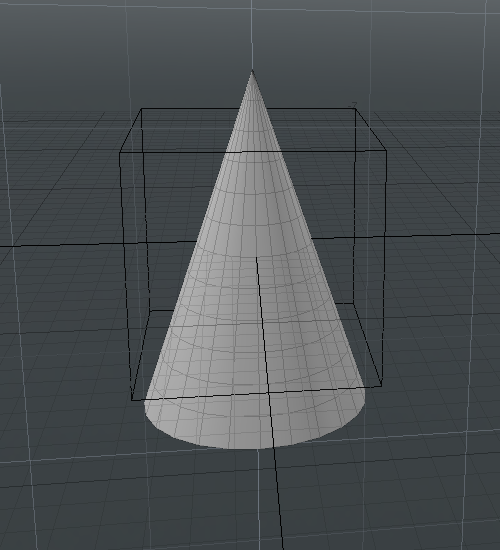検索はキーワードに基づいています。
例:「手順」
自然言語で検索しないでください
例:「新しいプロシージャを作成するにはどうすればよいですか?」
メッシュをマージ
のMerge Meshesツールは、複数のメッシュレイヤーを単一の手続き型メッシュにマージします。マージメッシュを適用して、メッシュ項目を直接モデリングして単一のメッシュを作成することもできます。
礼儀ウィリアムヴォーン
メッシュのマージツールを使用して、次の操作を行います。
• プロシージャレイヤーにアイテムをコピーします。
たとえば、ソースジオメトリは、MeshFusionアイテム、手続き型メッシュ、VDBボクセル、またはその他の手続き型アイテムのいずれかです。マージしたら、他の手続き型メッシュと同様に、手続き型の結果を変更または変形できます。
注意: ジオメトリタイプ(三角形または四角形)は、手続き型サーフェスによって提供されるジオメトリに依存します。ジオメトリをクリーンアップまたは変更するための後処理は一切行われません。
• Merge Meshesツールをメッシュオペレーターとして使用して、マージするプロパティを制御します。
たとえば、レプリケーターアイテムをジオメトリ入力として読み取ることができ、手続き型モデリングツールを使用して、複製されたジオメトリを操作できます。これらのレプリケーターアイテムは、他のプロジェクトで使用する単一のメッシュアイテムとしてエクスポートできます。詳細については、 メッシュ結合演算子の使用
• メッシュのマージ操作をグループアイテムに適用します。詳細については、 グループへのマージメッシュの適用。
• メッシュのマージを使用して、パーティクルシミュレーションをメッシュレイヤーの頂点に変換します。次に、デフォーマを使用してシミュレーションを変更できます。
注意: ソースメッシュを変更すると、変更はターゲットメッシュにも適用されます。ただし、ターゲットレイヤーのメッシュに加えた変更は、ソースメッシュには反映されません。元のメッシュを削除すると、ターゲットレイヤーからメッシュも削除されます。
メッシュのマージ
| 1. | 右側のパネルで、 Itemsマージするアイテムレイヤーをリストして選択します。 |
| 2. | 右クリックして選択しますMerge Meshes、 |
Merge Meshesダイアログが表示され、 Transform Compensationオプションが有効です。このオプションは、マージされたメッシュの新しい頂点位置に対応するように法線マップ値を変換します。

| 3. | クリックOK。 |
シーン内のすべてのメッシュレイヤーがターゲットの親メッシュにマージされます。頂点はマージされません。
|
|
|
|
メッシュのマージ操作前の3Dビューポートのターゲットメッシュ。 |
メッシュのマージ操作後の3Dビューポートのターゲットメッシュ。 |
UnMergeメッシュの適用
| 1. | 右側のパネルで、 Itemsリスト。 |
| 2. | 親メッシュアイテムを右クリックして、 UnMerge Meshes。 |
単一の親メッシュアイテム内のすべての個別のメッシュアイテムは、個別のメッシュアイテムとして作成されます。
メッシュ結合演算子の使用
メッシュのマージメッシュ操作を使用して、 メッシュプロパティのマージマージされます。
マージメッシュは以下に適用できます。
• 選択したアイテム
• 親アイテム
または
• グループアイテム
| 1. | を開くMesh OpsタブをクリックしてAdd Operator。 |
ヒント: もしMesh Ops右側のパネルにタブが表示されていない場合は、 More TabsまたはNew Tabアイコンと選択New Tab > Data Lists > Mesh Ops。
![]()
| 2. | 案内するMesh Operations > EditそしてダブルクリックMerge Meshes。 |
| 3. | 拡大するMerge Meshes演算子をクリックして(Add Sources)。 |
| 4. | 案内するModifier Mesh Operations > Existing親のソースメッシュアイテムを選択します。 |
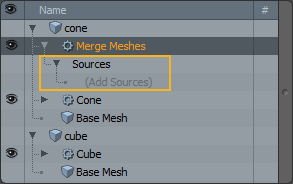
ヒント: 指定する場合(Add Sources)値を選択することもできますModifier Mesh Operations >New > Particles > Replicator。レプリケーターアイテムはジオメトリアイテムに変換され、さまざまな手続き型操作を適用して各レイヤーを変更できます。完了したら、右クリックしますMerge Meshesそして選択Freeze選択をエクスポートします(File > Export As...)。詳細については、 レプリケーター。
| 5. | の中にPropertiesパネル、下部にMesh Opsタブ、有効化階層をマージ。 |
部分的なマージ
Merge Meshesは部分的なマージを実行でき、特定のメッシュ要素をスキップすることができます。これは、法線マップを含むサーフェスをマージするときに役立ちます。法線マップの存在は、その後の編集には望ましくないことが多いためです。
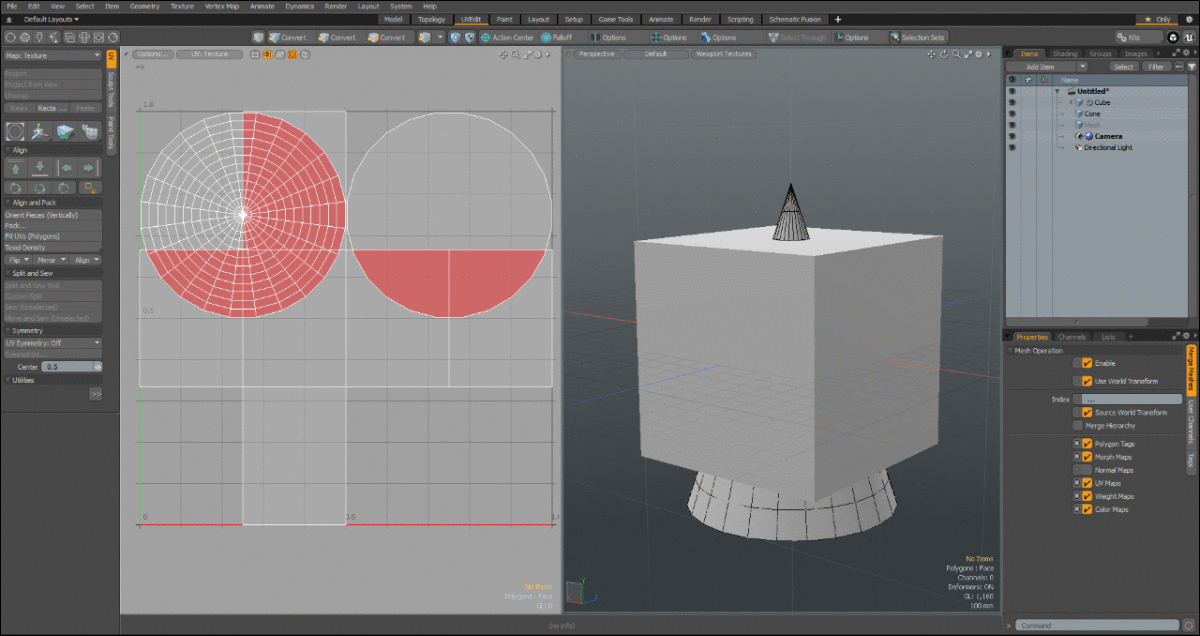
の中にメッシュプロパティのマージ右側のパネルのタブで、次のチャネルを有効または無効にします。

グループへのマージメッシュの適用
メッシュのマージツールをグループに適用すると、後でそのグループに他のアイテムを追加できます。メッシュのマージツールは、グループに追加されたすべてのアイテムを制御します。
ヒント: アイテムを既存のグループに追加するには、3Dビューポートでアイテムを選択し、 Groups右パネルのタブ。グループアイテムを右クリックして、 Add Itemコンテキストメニューから。詳細については、 グループビューポート。
| 1. | の中にModelレイアウト、開くItemsタブをクリックし、グループ化するメッシュアイテムを選択します。 |
| 2. | 右側のパネルで、 Groupsタブをクリックし、 New Group。 |

| 3. | 意味のあるNameそしてクリックOK。 |
| 4. | を開くMesh Opsタブで、横にある下矢印をクリックしますAdd Itemそして選択Mesh。 |
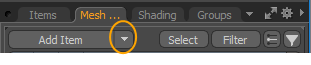
| 5. | このメッシュレイヤーをクリックしてドラッグし、リストの一番上に移動します。 |
| 6. | クリックAdd Operator、展開Mesh Operations > Edit 、ダブルクリックしますMerge Meshes。 |
| 7. | 拡大するMerge Meshes > Sources、クリック(Add Sources)。 |
| 8. | 「オペレーターの追加」ダイアログで、展開しますModifier Mesh Operations >ExistingそしてダブルクリックMy_Group。 |
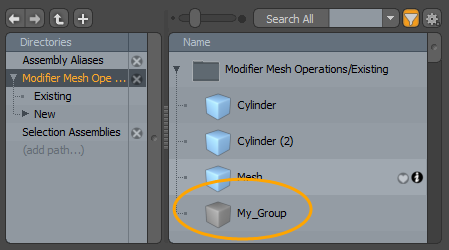
テキストにマージメッシュを適用する
あなたは使うことができます索引メッシュのマージ操作に含めるテキストメッシュ項目を指定するオプション。

注意: Textプリミティブの詳細については、以下を参照してください。 テキスト。
| 1. | の中にModelレイアウト、開くMesh Opsタブ、クリックAdd Item、ダブルクリックしますLocators > Mesh。 |
| 2. | 右側のパネルで、 Add Operator、展開Mesh Operations > Create > Primitives 、ダブルクリックしますText。 |
| 3. | の中にPropertiesタブ、右下のパネルで、数字をTextフィールド。 |
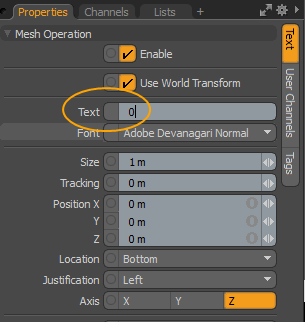
| 4. | テキストプリミティブを選択し、 W、テキストフィールドを新しい位置にドラッグしてX軸。 |
| 5. | 手順1〜4を繰り返して、0、1、2、3などの4つの個別のテキストメッシュをシーンに追加します。 |
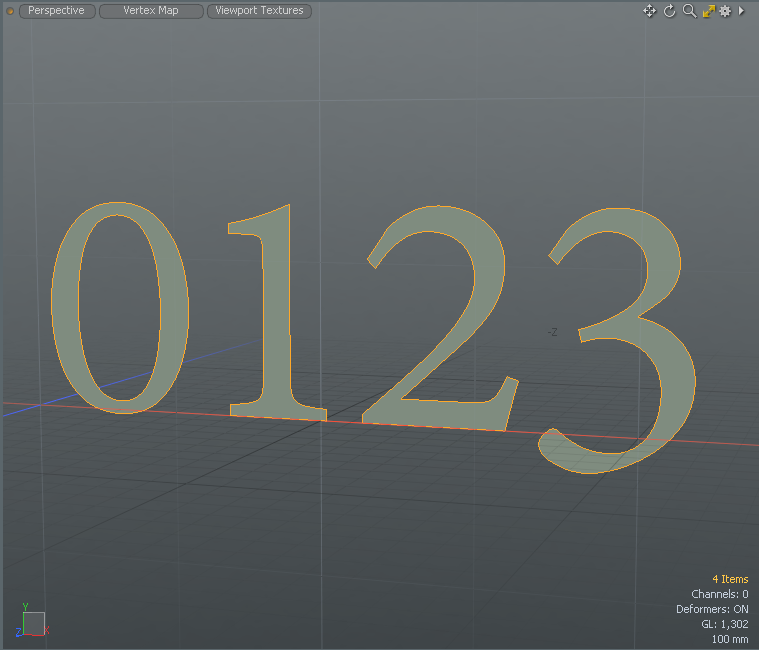
ヒント: 整理しておくには、メッシュ内の各メッシュ項目をダブルクリックしますItems新しい名前をリストして入力します。
| 6. | クリックAdd Operator、展開Mesh Operations > Edit 、ダブルクリックしますMerge Meshes。 |
| 7. | 拡大するMerge Meshes > Sources、クリック(Add Sources)。 |
| 8. | の中にAdd Operatorダイアログ、展開Modifier Mesh Operations >Existing以前に作成したすべてのメッシュアイテムを選択します。 |
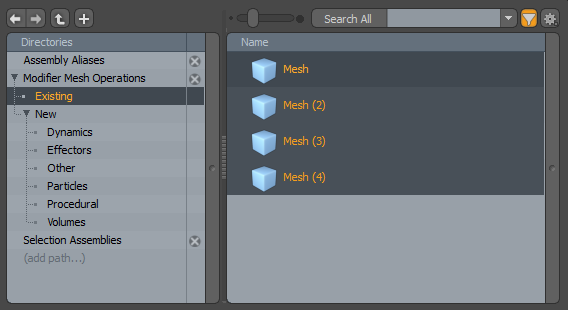
警告: アクティブなメッシュを選択しようとしている場合は、 Modoエラーメッセージを表示します。
| 9. | 選択範囲をマージメッシュにドラッグアンドドロップします。 Sourcesフィールド。 |
| 10. | の中にMesh Opsタブで、 |
マージされたメッシュアイテムは、3Dビューポートに表示されたままです。
| 11. | を選択Merge Meshesアイテムを入力し、 0-2の値IndexフィールドとプレスEnter。 |

注意: メッシュアイテムは、作成された順序に基づいて番号が付けられ、最初に作成されたアイテムの0から始まります。
最初の3つのメッシュ項目のみがビューポートに表示されます。
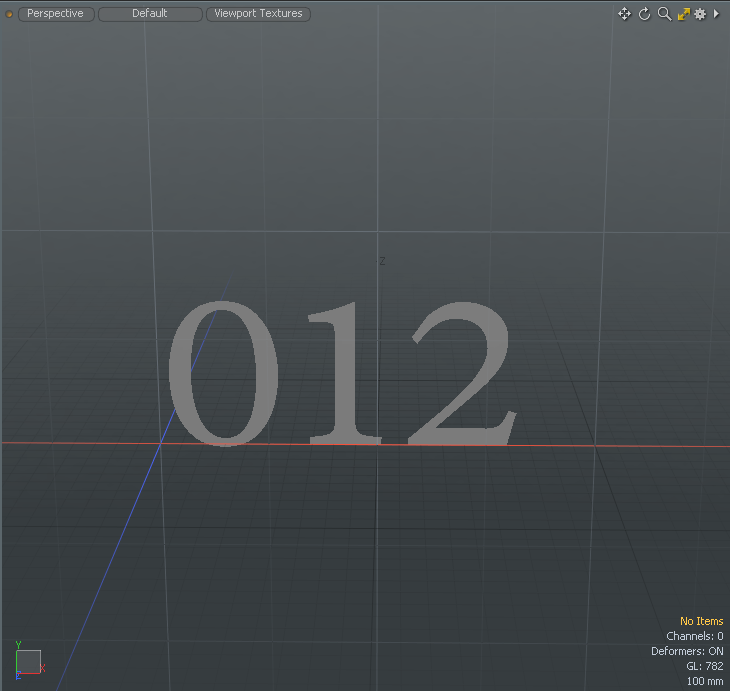
マージメッシュをパーティクルシミュレーションに適用する
メッシュのマージ操作は、パーティクルでも機能します。任意の種類のパーティクルシミュレーションをSourceパーティクルソースをメッシュレイヤーの頂点に変換します。次に、デフォーマをシミュレーションに適用できます。
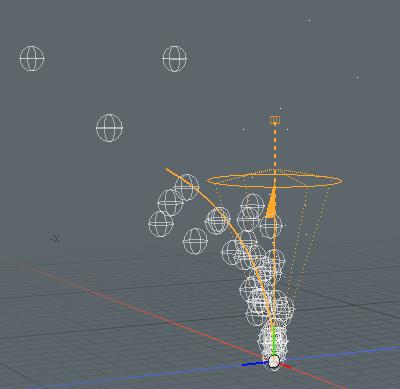
パーティクルシミュレーションをメッシュレイヤーにマージするには:
| 1. | パーティクルシミュレーションとメッシュレイヤーが設定されたシーンがあります。 |
ヒント: パーティクルシミュレーションの設定方法については、 粒子とシミュレーション。
| 2. | の中にMesh Opsタブをメッシュレイヤーに移動してクリックAdd Operator。 |
これにより、 Add Operatorダイアログ。
| 3. | クリックMesh Operations > Edit、ダブルクリックしますMerge Meshes。 |
メッシュのマージ操作がメッシュ操作リストに追加されます。
| 4. | 拡大するMerge Meshesメッシュ操作リストで、 Sources入力。 |
| 5. | クリックAdd Sources、以下Existing 、パーティクルシミュレーションをダブルクリックします。 |
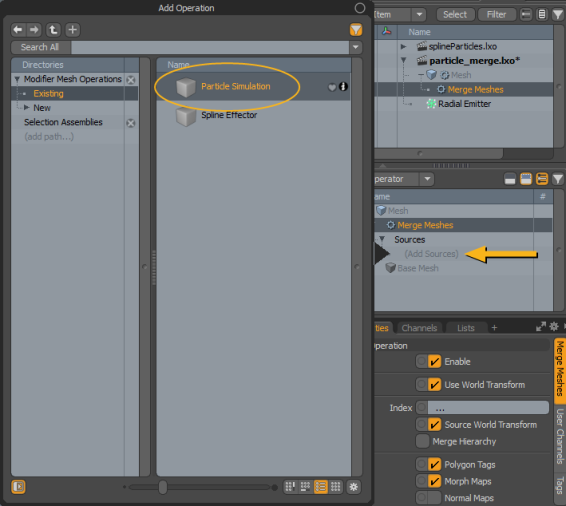
これにより、パーティクルシミュレーションがメッシュレイヤーにマージされます。パーティクルは、変形可能な頂点に変換されます。
シミュレーションを変形するには:
| 1. | メッシュ操作リストで、デフォーマを追加します。 ベンドエフェクター、シーンにセットアップします。 |
注意: さまざまなタイプのエフェクターとその使用方法の詳細については、 デフォーマを適用する。
| 2. | ボリュームアイテムを使用している場合は、それを選択して開きますProperties右側に。 |
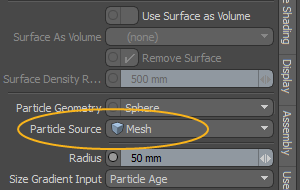
| 3. | の中にVolume Particlesサブタブ、下Geometry、 セットするParticle Sourceシミュレーションがマージされたメッシュレイヤーに。 |
ここでシミュレーションを再生すると、パーティクルは追加したデフォーマによって変形されます。
メッシュプロパティのマージ
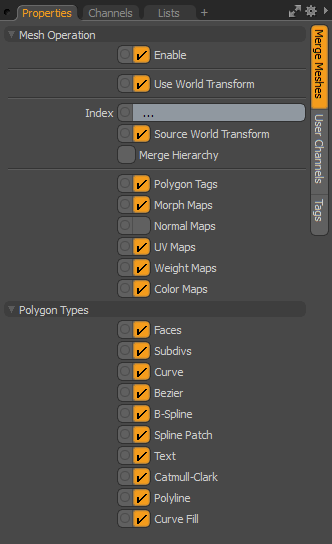
| 有効にする | マージされたメッシュのオンとオフを切り替えます。 |
|
Use World Transform |
有効にすると、メッシュ操作は入力レイヤーのワールド空間を維持します。 |
| 索引 |
マージするジオメトリを指定します。 注意: メッシュアイテムは、作成された順序に基づいて番号が付けられ、最初に作成されたアイテムの0から始まります。 例えば: ... -すべてのメッシュアイテムがマージされます。 1 -2番目のMerge Meshes Sourceメッシュ項目のみがマージされます。 1... -2番目以降のMerge Meshesソースメッシュアイテムがマージされます。 1-3 -2番目、3番目、および4番目のマージメッシュソースメッシュ項目がマージされます。 |
| ソースワールドトランスフォーム | 入力アイテムは、ワールドスペースを使用してマージされます。 |
| 階層をマージ | 入力アイテムとすべての子アイテムがマージされます。 |
| ポリゴンタグ |
有効にすると、ポリゴンタグをマージします。 詳細については、 ポリゴンセットマテリアル/パーツ/スムージング。 |
| モーフマップ |
有効にすると、モーフマップをマージします。 詳細については、 モーフの影響。 |
| 法線マップ |
有効にすると、法線マップをマージします。 詳細については、 頂点法線マップ。 |
| UVマップ |
有効にすると、マージUVマップ |
| ウェイトマップ |
有効にすると、マージウェイトマップ。 |
| カラーマップ |
有効にすると、マージカラーマップ。 |
メッシュのマージ-ポリゴンタイプのプロパティ
次のオプションを使用して、メッシュから抽出するポリゴンのタイプを指定します。
|
顔 |
ソースメッシュから手続き型メッシュに面ポリゴンをコピーします。 面ポリゴンは、ファセットサーフェスを作成します。個々のポリゴンは一般に面と呼ばれ、3つ以上の頂点とそれらに関連付けられたエッジで囲まれています。多くの面を接続して面のネットワークを作成する場合、これをポリゴンメッシュと呼びます。 |
|
サブディビジョン |
ソースメッシュから手続き型メッシュにサブディビジョンパッチをコピーします。 サブディビジョンは、サブディビジョンサーフェイススムージングポリゴンです。ポリゴンを再分割すると、選択したポリゴンが小さなポリゴンに再帰的に分割されます。詳細については、 SDSサブディバイド。 |
|
曲線 |
ソースメッシュから手続き型メッシュに曲線ポリゴンをコピーします。 詳細については、 曲線を追加する。 |
|
ベジェ |
ベジェポリゴンをソースメッシュから手続き型メッシュにコピーします。 詳細については、 ベジェ。 |
|
B-スプライン |
Bスプラインポリゴンをソースメッシュから手続き型メッシュにコピーします。 Bスプラインポリゴンは、少なくとも4つの頂点とウェイトマップによって定義されるスプライン曲線です。詳細については、 B-スプライン。 |
|
スプラインパッチ |
ソースメッシュから手続き型メッシュにスプラインパッチをコピーします。 スプラインパッチは、さらにパッチを適用するためのスプラインパッチ曲線を生成します。これには、3つまたは4つの頂点が必要です。詳細については、 パッチカーブ。 |
|
テキスト |
ソースメッシュから手続き型メッシュにテキストポリゴンをコピーします。 テキストポリゴンには、使用されるフォント、サイズ、カーニング量などに関するすべての情報を格納するポリゴンタグの形式のメタデータが含まれています。詳細については、 テキスト。 |
|
キャットマルクラーク |
Catmull-Clarkパッチをソースメッシュから手続き型メッシュにコピーします。 Catmull-Clarkパッチは、Pixar Catmull-Clark平滑化ポリゴンです。詳細については、 ポリゴンタイプを設定。 |
|
ポリライン |
ソースメッシュから手続き型メッシュにラインポリゴンをコピーします。 ポリラインは、1つ以上のラインセグメントで構成される連続したラインです。詳細については、 ライン。 |
|
カーブフィル |
ソースメッシュから手続き型メッシュにカーブフィルポリゴンをコピーします。 曲線の塗りつぶしポリゴンは、四角形の交差していない閉じた曲線です。詳細については、 カーブフィル。 |
役に立たなかったのでごめんなさい
なぜこれが役に立たなかったのですか? (当てはまるもの全てをご確認ください)
ご意見をいただきありがとうございます。
探しているものが見つからない場合、またはワークフローに関する質問がある場合は、お試しくださいファウンドリサポート。
学習コンテンツを改善する方法についてご意見がございましたら、下のボタンを使用してドキュメントチームにメールでお問い合わせください。
フィードバックをお寄せいただきありがとうございます。